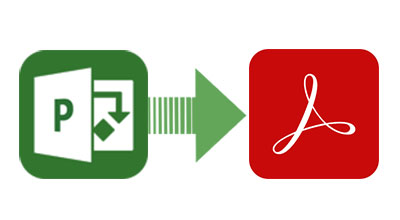
Suchen Sie nach einer zuverlässigen Methode, um MS Project-Dateien in PDF-Format umzuwandeln, ohne Microsoft Project zu benötigen? Sie sind hier genau richtig! Dieser Artikel führt Sie durch die Schritte, um MS Project in PDF in C# mühelos umzuwandeln.
Microsoft Project ist ein leistungsstarkes Tool, das Teams hilft, ihre Projekte zu organisieren, den Fortschritt zu verfolgen und Rollen sowie Verantwortlichkeiten zu klären. Es gibt jedoch Zeiten, in denen Sie ein Microsoft Project-Dokument in eine PDF-Datei umwandeln müssen—vielleicht für Vertragsvorschläge oder einen bequemen Zugriff während Besprechungen außerhalb des Standorts.
In der heutigen digitalen Landschaft ist PDF das bevorzugte Format für das Teilen und Speichern von Dokumenten geworden. Das Exportieren von Projektdaten aus MS Project-Dateien in PDF ermöglicht es Ihnen, wichtige Informationen—wie Aufgaben, Ressourcen, Zuweisungen, Zeitpläne und Budgets—in einem tragbaren Format zu teilen. Lassen Sie uns eintauchen, wie man dies programmgesteuert in C# erreicht.
Inhaltsverzeichnis
- C# API zum Erstellen eines MS Project zu PDF Konverters
- MS Project in PDF umwandeln mit C#
- Spezifische MS Project-Ansicht nach PDF exportieren
- Inhalt an Zelle anpassen und MS Project in PDF umwandeln
- MS Project in PDF ohne Legenden umwandeln
- Textstil anpassen und MS Project nach PDF exportieren
- Datumsformat beim Umwandeln von MS Project in PDF anpassen
- MS Project in mehrere PDF-Dateien umwandeln
C# API zum Erstellen eines MS Project zu PDF Konverters
Um MS Project in PDF umzuwandeln, verwenden wir die Aspose.Tasks für .NET API. Diese leistungsstarke Bibliothek ermöglicht es Ihnen, verschiedene Dateiformate zu lesen und zu schreiben, ohne dass Microsoft Project installiert sein muss. Sie ermöglicht es Ihnen auch, MS Project-Dateien nahtlos zu konvertieren und zu speichern.
Aspose.Tasks für .NET ist eine umfassende Klassenbibliothek, die eine breite Palette von Funktionen bietet, einschließlich der Arbeit mit Projekten, Formeln, Kalendern, Aufgaben und Ressourcen-Zuweisungen. Für ein vertieftes Verständnis der verfügbaren Klassen und Methoden konsultieren Sie die API-Referenzen.
Sie können entweder die DLL der API herunterladen oder sie über NuGet installieren:
PM> Install-Package Aspose.Tasks
MS Project in PDF umwandeln mit C#
Die Umwandlung aller Projektdaten von MS Project in eine PDF ist einfach. Befolgen Sie diese einfachen Schritte:
- Laden Sie die MS Project-Datei mit der Project-Klasse.
- Speichern Sie die Datei als PDF mit der Save()-Methode, wobei Sie den Ausgabepfad der PDF-Datei und SaveFileFormat.Pdf als Argumente angeben.
Hier ist ein Beispielcode, der zeigt, wie man MS Project in PDF in C# umwandelt:
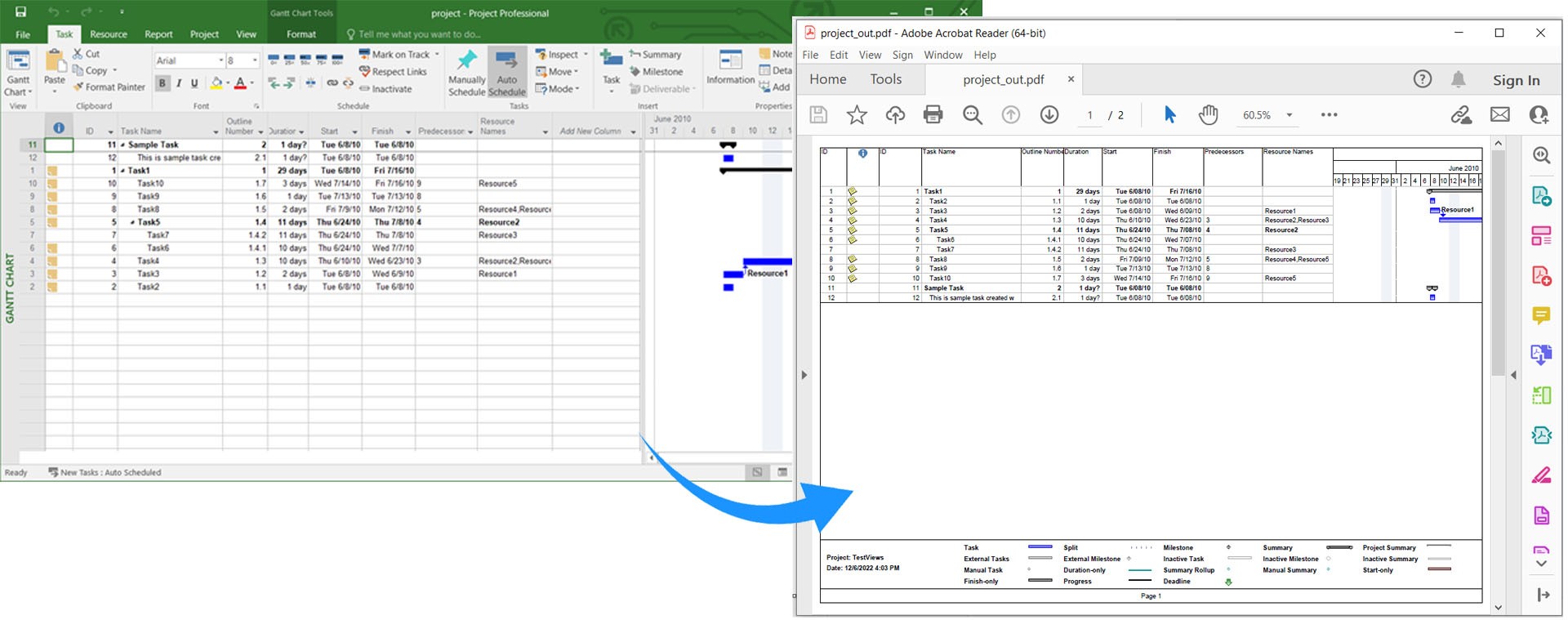
MS Project in PDF umwandeln mit C#.
Spezifische MS Project-Ansicht nach PDF exportieren in C#
Microsoft Project bietet verschiedene Ansichten zur Anzeige von Projektinformationen, wie Gantt-Diagramm und Ressourcennutzung. Um eine spezifische Ansicht nach PDF zu exportieren, befolgen Sie diese Schritte:
- Laden Sie die MS Project-Datei mit der Project-Klasse.
- Erstellen Sie eine Instanz der PdfSaveOptions-Klasse.
- Geben Sie das gewünschte PresentationFormat an.
- Rufen Sie schließlich die Save()-Methode mit dem Ausgabepfad der PDF-Datei und den PdfSaveOptions auf.
Hier ist, wie man eine spezifische MS Project-Ansicht nach PDF in C# exportiert:
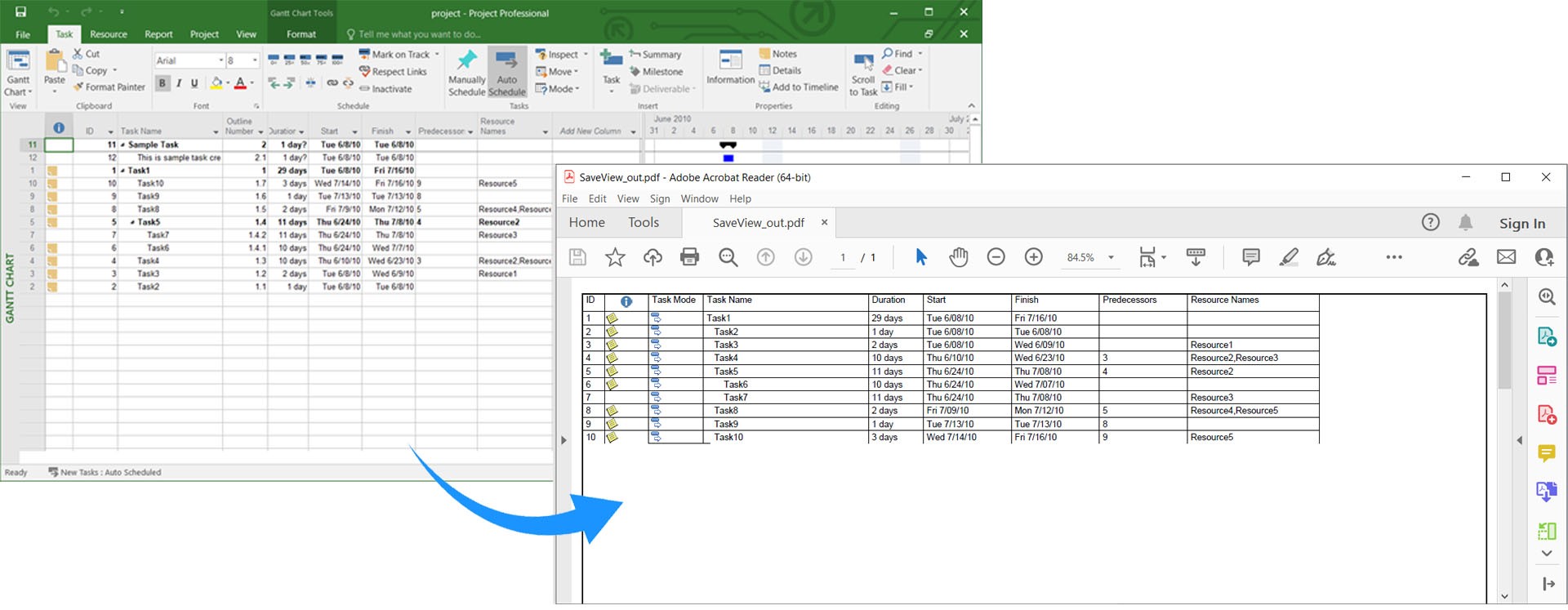
Spezifische MS Project-Ansicht nach PDF exportieren in C#.
Inhalt an Zelle anpassen und MS Project in PDF umwandeln in C#
Um eine Truncation von langen Texten in Feldern wie Namen zu vermeiden, können Sie den Inhalt an die Zelle anpassen, bevor Sie in PDF umwandeln. So geht’s:
- Laden Sie die MS Project-Datei mit der Project-Klasse.
- Erstellen Sie eine Instanz der PdfSaveOptions-Klasse.
- Setzen Sie FitContent auf true.
- Rufen Sie die Save()-Methode mit dem Ausgabepfad der PDF-Datei und PdfSaveOptions auf.
Hier ist ein Codebeispiel, das zeigt, wie man den Inhalt an Zellen anpasst und MS Project in PDF in C# umwandelt:
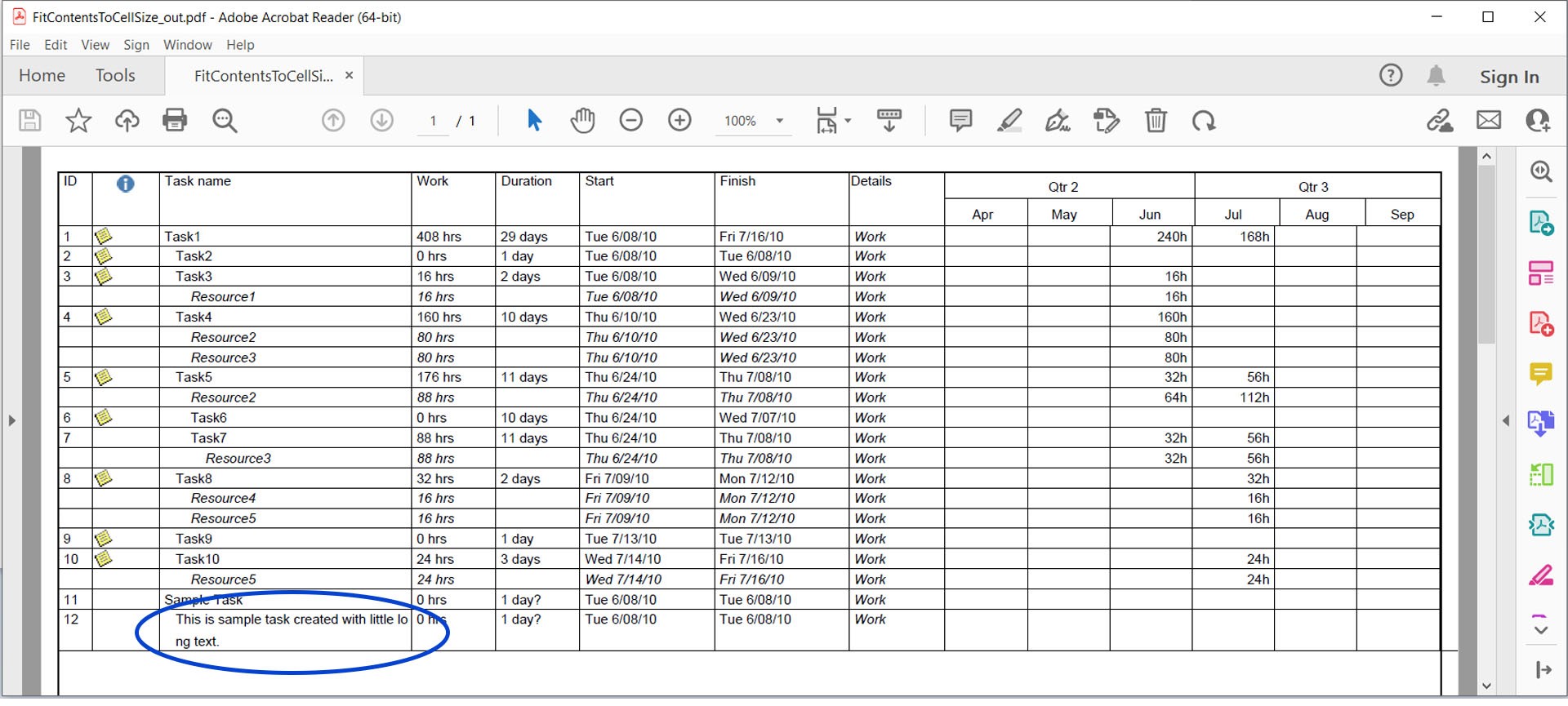
Inhalt an Zelle anpassen und MS Project in PDF umwandeln.
MS Project in PDF ohne Legenden umwandeln in C#
Standardmäßig erscheinen Legenden auf allen Seiten in MS Project. Um sie auszublenden, befolgen Sie diese Schritte:
- Laden Sie die MS Project-Datei mit der Project-Klasse.
- Erstellen Sie eine Instanz der PdfSaveOptions-Klasse.
- Setzen Sie LegendOnEachPage auf false.
- Rufen Sie die Save()-Methode mit dem Ausgabepfad der PDF-Datei und PdfSaveOptions auf.
Hier ist, wie man MS Project MPP ohne Legenden in PDF umwandelt in C#:
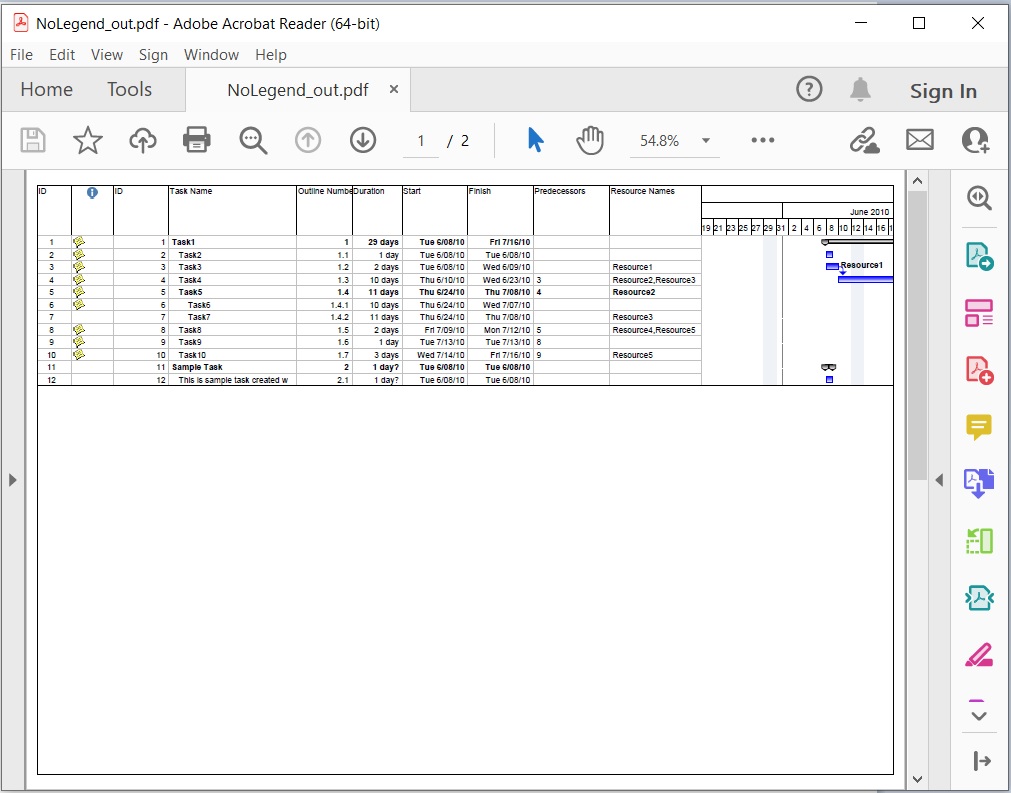
MS Project in PDF ohne Legenden umwandeln.
Textstil anpassen und MS Project nach PDF exportieren in C#
Sie können den Textstil beim Rendern von MS Project in PDF anpassen, indem Sie diese Schritte befolgen:
- Laden Sie die MS Project-Datei mit der Project-Klasse.
- Erstellen Sie eine Instanz der PdfSaveOptions-Klasse.
- Instanziieren Sie die TextStyle-Klasse.
- Setzen Sie die Eigenschaften Color, Font und ItemType.
- Fügen Sie die TextStyle zur Liste der TextStyles hinzu.
- Rufen Sie schließlich die Save()-Methode mit dem Ausgabepfad der PDF-Datei und PdfSaveOptions auf.
Hier ist ein Codebeispiel für die Anpassung des Textstils beim Umwandeln von MS Project in PDF in C#:
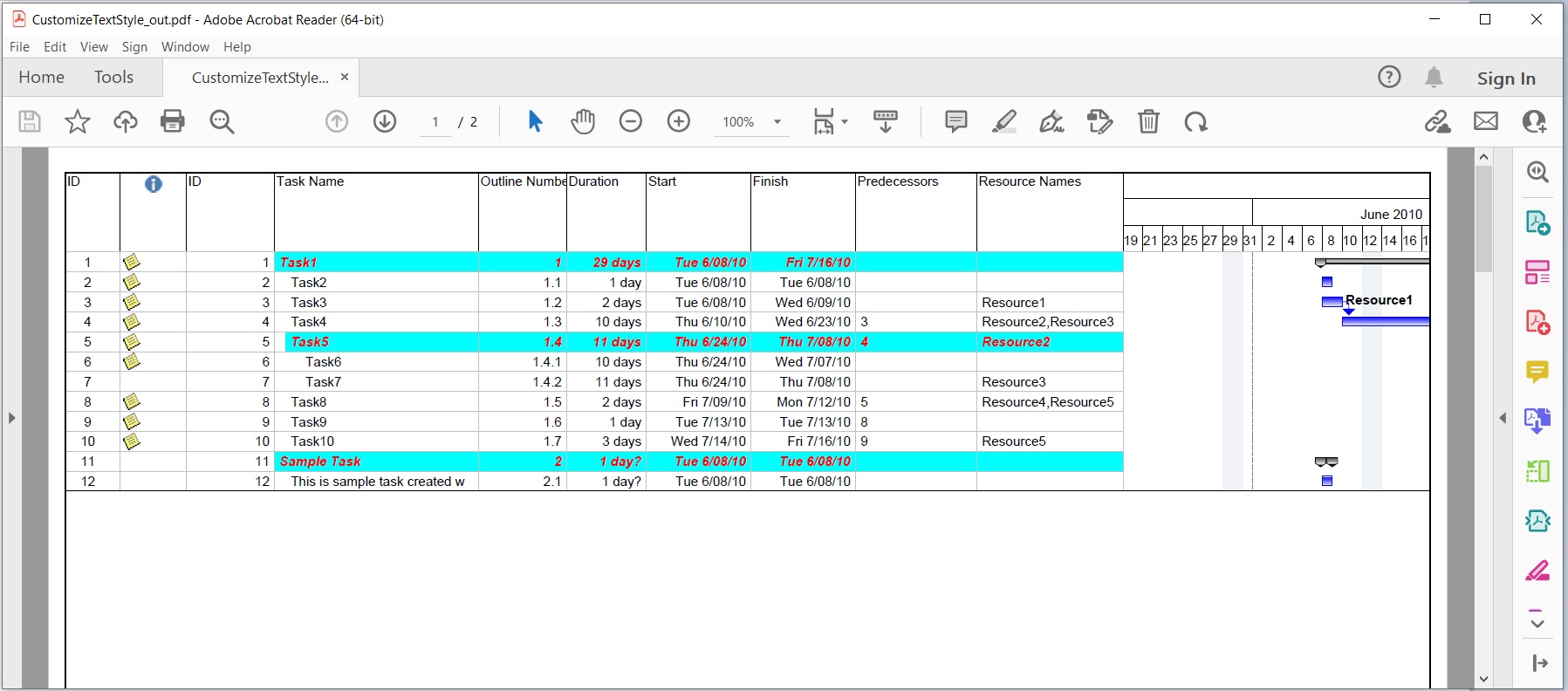
Textstil anpassen und MS Project in PDF umwandeln.
Datumsformat beim Umwandeln von MS Project in PDF anpassen
Um das Datumsformat während der PDF-Umwandlung anzupassen, befolgen Sie diese Schritte:
- Laden Sie die MS Project-Datei mit der Project-Klasse.
- Verwenden Sie die Set()-Methode mit Prj.DateFormat als Schlüssel und Ihrem gewünschten DateFormat als Wert.
- Rufen Sie schließlich die Save()-Methode mit dem Ausgabepfad der PDF-Datei und SaveFileFormat.Pdf auf.
Hier ist, wie man das Datumsformat anpasst und MS Project in PDF in C# umwandelt:
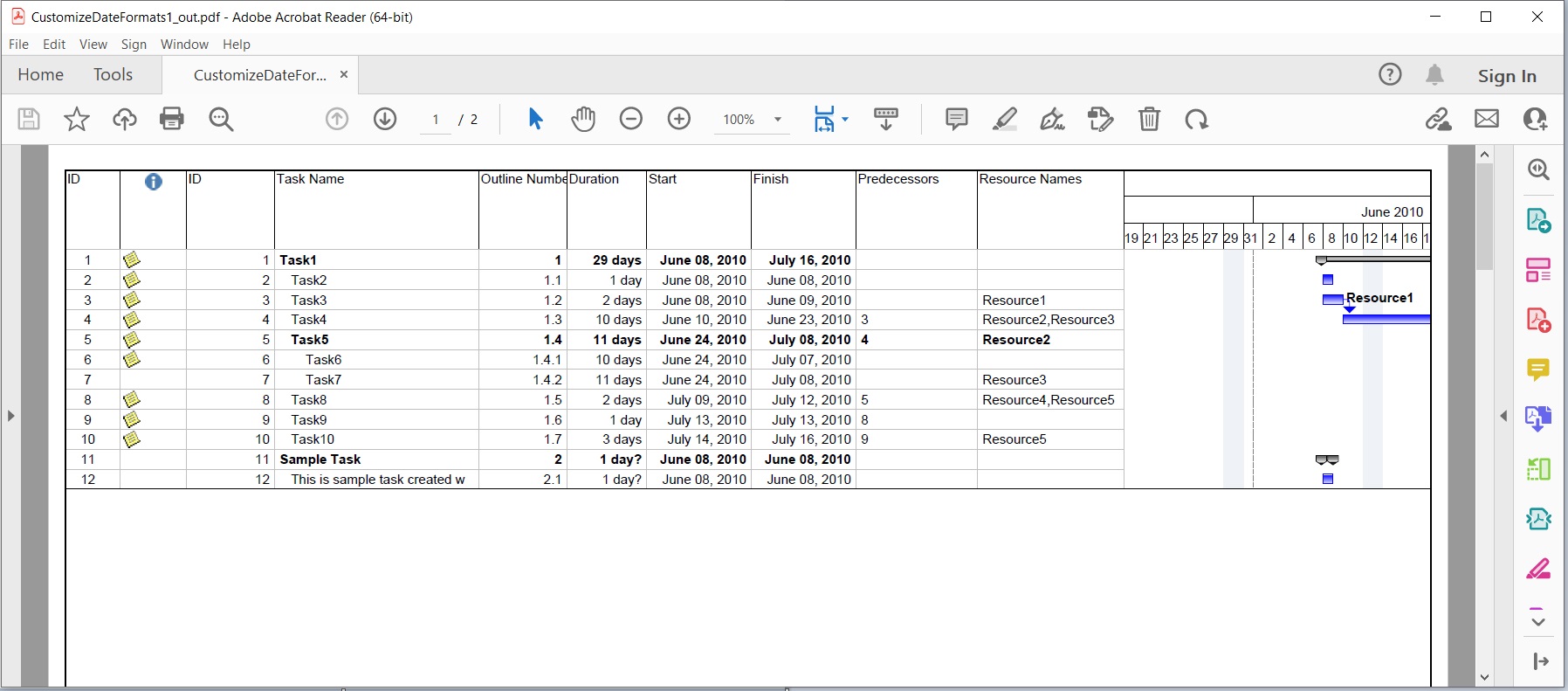
Datumsformat beim Umwandeln von MS Project in PDF anpassen.
MS Project in mehrere PDF-Dateien umwandeln in C#
Sie können auch ein MS Project in mehrere PDF-Seiten umwandeln. So geht’s:
- Laden Sie die MS Project-Datei mit der Project-Klasse.
- Erstellen Sie eine Instanz der PdfSaveOptions-Klasse.
- Setzen Sie SaveToSeparateFiles auf true.
- Fügen Sie die Seitenzahlen hinzu, die Sie in der Seitenliste einbeziehen möchten.
- Rufen Sie die Save()-Methode mit dem Ausgabepfad der PDF-Datei und PdfSaveOptions auf.
Hier ist ein Codebeispiel, das zeigt, wie man MS Project in mehrere PDF-Dokumente in C# umwandelt:
Kostenlose Lizenz erhalten
Sie können eine kostenlose temporäre Lizenz erhalten, um die Bibliothek ohne Evaluierungseinschränkungen auszuprobieren.
Fazit
In diesem Artikel haben wir behandelt, wie man:
- Eine MS Project-Datei lädt.
- PDF-Speicheroptionen angibt.
- Die geladene MS Project-Datei als PDF in C# speichert.
Durch die Nutzung von Aspose.Tasks für .NET können Sie einfach Microsoft Project in PDF in C# .NET Core oder jedem anderen .NET-Framework umwandeln. Wenn Sie Fragen haben oder Unterstützung benötigen, können Sie sich gerne über unser kostenloses Support-Forum an uns wenden.
Siehe auch
Für weitere Informationen zur besten C#-Bibliothek für die Umwandlung von MSP in PDF besuchen Sie die Aspose.Tasks-Dokumentation.